Como construir um site do zero (sem habilidades de codificação)
Publicados: 2023-09-06Se você parar um momento para pensar sobre os sites que visita atualmente, ficará surpreso com a quantidade de recursos que até os mais “simples” possuem. No passado, se você quisesse criar um site com aparência profissional, precisaria de pelo menos algumas habilidades básicas de codificação. Agora, qualquer um pode construir um site que tenha ótima aparência e funcione bem, sem necessidade de codificação.
Isso é possível graças aos sistemas de gerenciamento de conteúdo (CMS) e aos construtores de sites. Esses tipos de ferramentas democratizam o desenvolvimento web e permitem que você crie o tipo exato de site que deseja. Tudo que você precisa é estar disposto a aprender como eles funcionam e investir um pouco de tempo e esforço.
Neste artigo, discutiremos exatamente o que é necessário para construir um site do zero. Iremos guiá-lo passo a passo pelo processo, para que você saiba tudo o que precisa para começar.
O que é necessário para criar um site do zero?
Se quiser criar um site sem codificação, você precisará das ferramentas certas para o trabalho. No mínimo, você vai querer:
- Uma plataforma de construção de sites. O construtor de sites ou CMS que você usa deve oferecer todos os recursos necessários para projetar e publicar quantas páginas desejar. Isso inclui ferramentas para criar e projetar páginas e conteúdo, vender produtos online (se relevante), gerenciar usuários e tudo o mais que você precisar.
- Acesso à hospedagem. Todo site precisa de hospedagem. Isso envolve pagar por um servidor configurado para armazenar seus arquivos e disponibilizar seu site ao público.
- Um nome de domínio. É assim que as pessoas podem acessar o seu site (além de encontrá-lo nos motores de busca). Um ótimo nome de domínio pode fazer ou quebrar um site.
Se você está pensando em criar seu primeiro site, esses elementos podem parecer intimidadores. Você tem um número quase infinito de opções e combinações para usar o construtor de sites e o host (sem mencionar os nomes de domínio!).
Em particular, a escolha de uma plataforma de construção de site determinará o quão complicado será preparar seu site. É aí que entra o WordPress.com.
WordPress.com: A melhor maneira de construir seu site
Como você precisa de um construtor de sites, hospedagem e domínio para criar um site, faz sentido optar por uma solução que ofereça todos os três componentes. É exatamente isso que o WordPress.com faz.
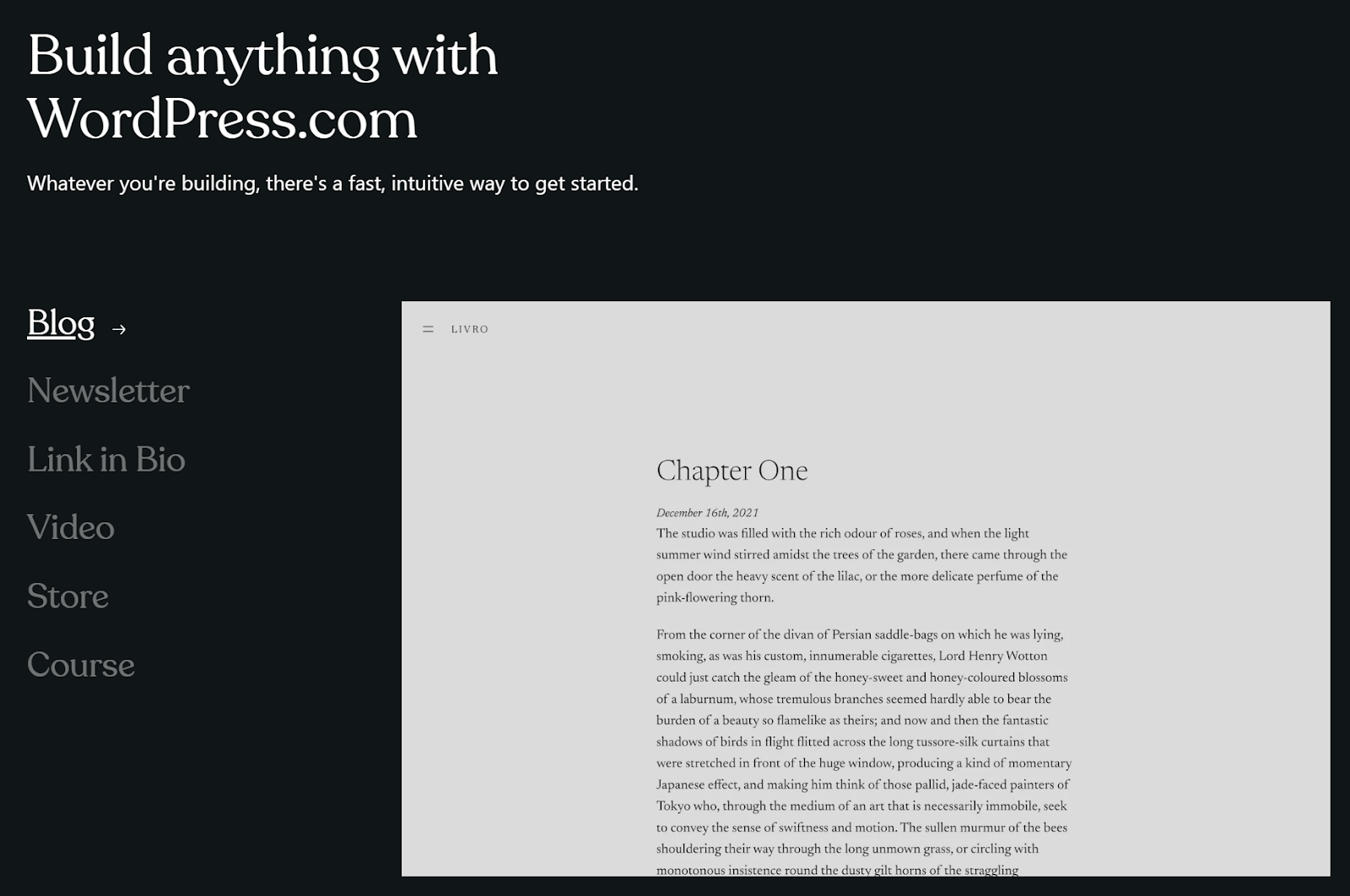
Você provavelmente está familiarizado com o WordPress. É o CMS e plataforma de blog mais popular da web. Mas o que você talvez não saiba é que pode usá-lo para criar praticamente qualquer tipo de site que imaginar. Muitos de seus recursos foram projetados pensando nos blogs, mas o CMS é incrivelmente personalizável.
Há uma razão pela qual o WordPress representa cerca de 43% de todos sites. São bilhões de sites e incluem grandes marcas como Slack, TIME Magazine, CNN e muito mais.
Com o WordPress, você tem acesso a um sistema intuitivo que inclui ferramentas para criação e gerenciamento de conteúdo, personalização de estilo, gerenciamento de usuários, comércio eletrônico e muito mais. Adicione plug-ins à mistura e você poderá transformar o WordPress na plataforma perfeita para quase qualquer tipo de projeto.
Ao contrário do WordPress 'auto-hospedado', o WordPress.com inclui hospedagem e um domínio gratuito (dependendo do plano que você escolher). O CMS vem pré-instalado em todos os planos, para que você possa começar a trabalhar imediatamente após se inscrever para uma conta. Além disso, o WordPress.com oferece muito mais proteção e otimização do que a maioria dos outros hosts da web.
Como construir um site do zero (em 7 passos)
Se você está animado para começar, você veio ao lugar certo. Nas seções a seguir, guiaremos você por todo o processo de criação do seu novo site com o WordPress.com!
Passo 1: Crie uma conta no WordPress.com
O primeiro passo é o mais fácil. O WordPress.com oferece uma variedade de planos, então você poderá encontrar algo que caiba no seu orçamento. Cada plano dá acesso à versão completa do WordPress (além do suporte a plugins, que discutiremos em breve).
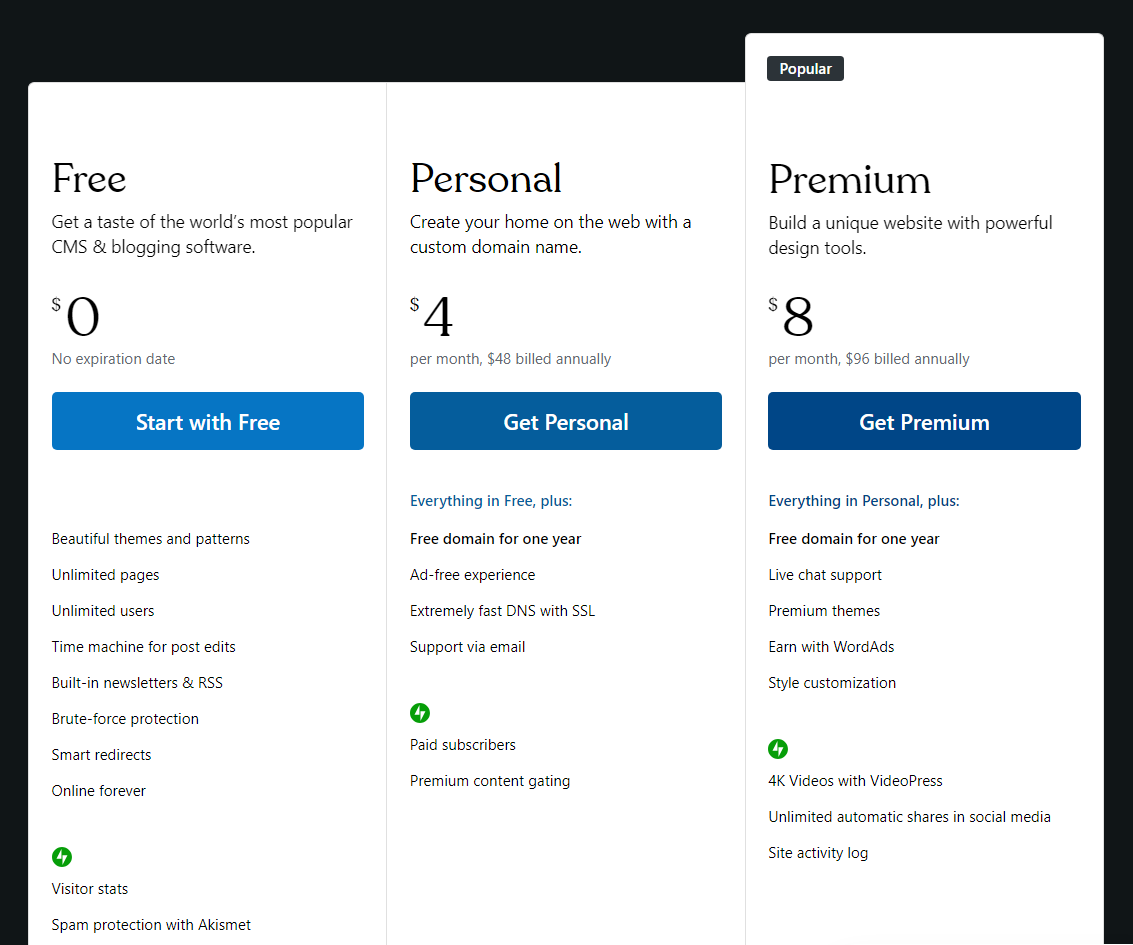
O plano gratuito do WordPress.com não impõe limites à quantidade de tráfego que seu site pode receber e você recebe 1 GB de armazenamento. Isso é o suficiente para um pequeno blog, se você não se importar em exibir anúncios em seu site.
Os planos premium adicionam progressivamente mais funcionalidades e uma experiência sem anúncios. Do pessoal Planeje com antecedência, você também obtém um domínio gratuito por um ano e um certificado Secure Sockets Layer (SSL), bem como HTTPS automático (que ajuda a proteger seu site e visitantes).
A verdadeira magia do WordPress é desbloqueada com o Business plano. Esta é a opção que inclui suporte para instalação de plugins. Você pode usar plug-ins para adicionar todos os tipos de novos recursos ao seu site – desde formulários de contato até cursos online.
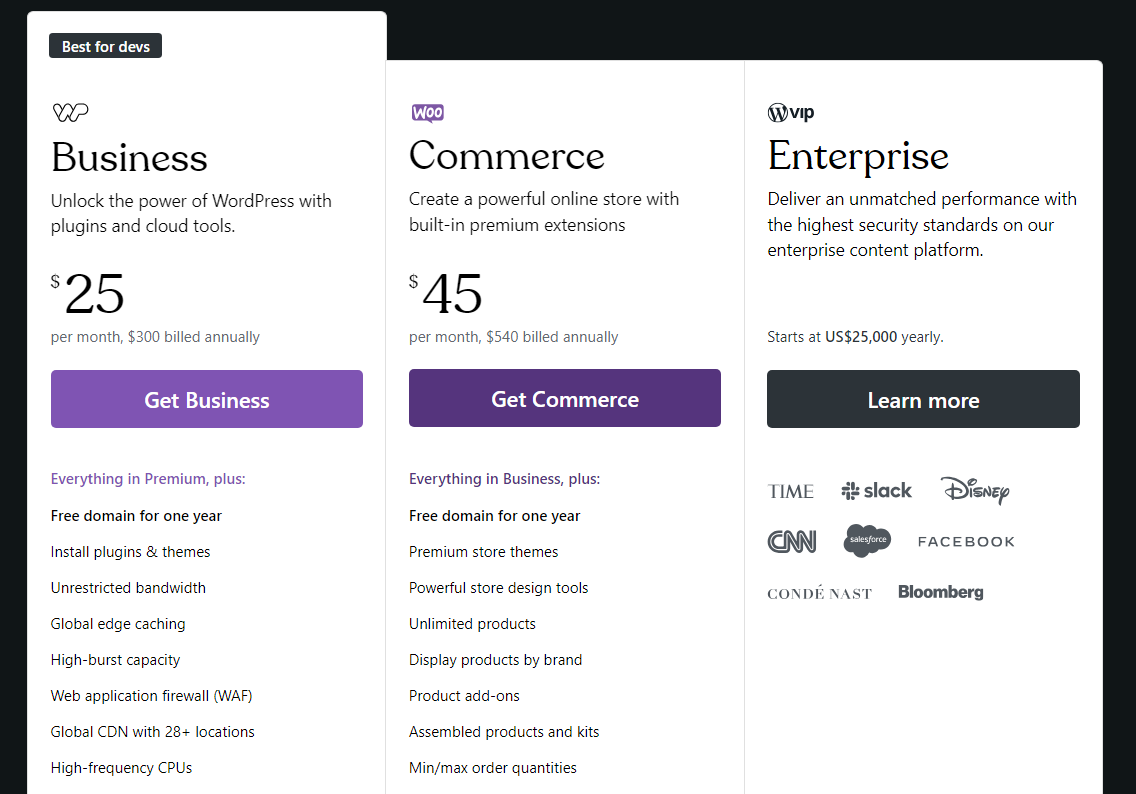
Finalmente, se quiser usar o WordPress para lançar uma loja de comércio eletrônico, você precisará do Commerce plano. Este é o plano mais completo que o WordPress.com oferece, mas se traduz em segurança e desempenho de ponta para uma loja online.
Reserve algum tempo para considerar qual plano você deseja usar. Se esta é sua primeira vez com o WordPress, talvez seja melhor experimentar primeiro o plano gratuito. Dessa forma, você pode se familiarizar com a plataforma e descobrir quais recursos mais avançados deseja.
Passo 2: Escolha e registre um nome de domínio
Em seguida, você precisará de um nome de domínio. Isso forma a base do URL do seu site (por exemplo, jetpack.com ).
Se você escolher um dos planos do WordPress.com que vêm com registro de nome de domínio gratuito, esse processo é rápido. Você pode usar um registrador de domínio de terceiros, mas isso acarreta custos adicionais.
Em média, os domínios .com custam cerca de US$ 10 por ano. Porém, esse custo pode variar dependendo do domínio, e os preços não são os mesmos para todos os domínios de nível superior ( .com vs .net vs .org ).
Para o seu primeiro site, normalmente é melhor usar .com , pois é uma opção segura e bem conhecida. Tudo que você precisa fazer é descobrir o nome perfeito para o seu site.
Esta etapa é muito pessoal e irá variar dependendo dos objetivos que você tem para o seu site. Com isso em mente, aqui estão algumas dicas rápidas para lembrar ao escolher seu domínio:
- Mantenha simples. Você deseja que seu nome de domínio seja fácil de lembrar e digitar.
- Torne-o único ou claramente conectado ao seu negócio/marca. Se você está lutando para encontrar um nome exclusivo, opte por termos e palavras-chave relacionados à sua empresa ou marca. Para portfólios e sites pessoais, você pode usar variações do seu próprio nome.
- Evite domínios genéricos. Embora seja melhor que seu domínio seja simples e claro, você não quer que ele seja facilmente confundido com outras marcas. Um domínio como cheaptents . com pode transmitir a mensagem, mas não contribui para o reconhecimento exclusivo da marca.
Se você está lutando para encontrar um nome, existem várias ferramentas de geração de nomes de domínio que você pode usar. Essas ferramentas coletarão palavras-chave e gerarão centenas de domínios potenciais (e até mostrarão quais estão disponíveis). Mesmo que eles não sugiram nenhuma opção de sua preferência, eles podem ser ótimos para brainstorming.
Etapa 3: Escolha um tema para personalizar a aparência do seu site
Depois de se inscrever no WordPress.com, você terá acesso imediato ao seu novo painel. Lá, você poderá ver seu site e começar a fazer alterações nele. No momento, seu site deve estar bem vazio, com apenas as páginas padrão que seu tema configura para você.
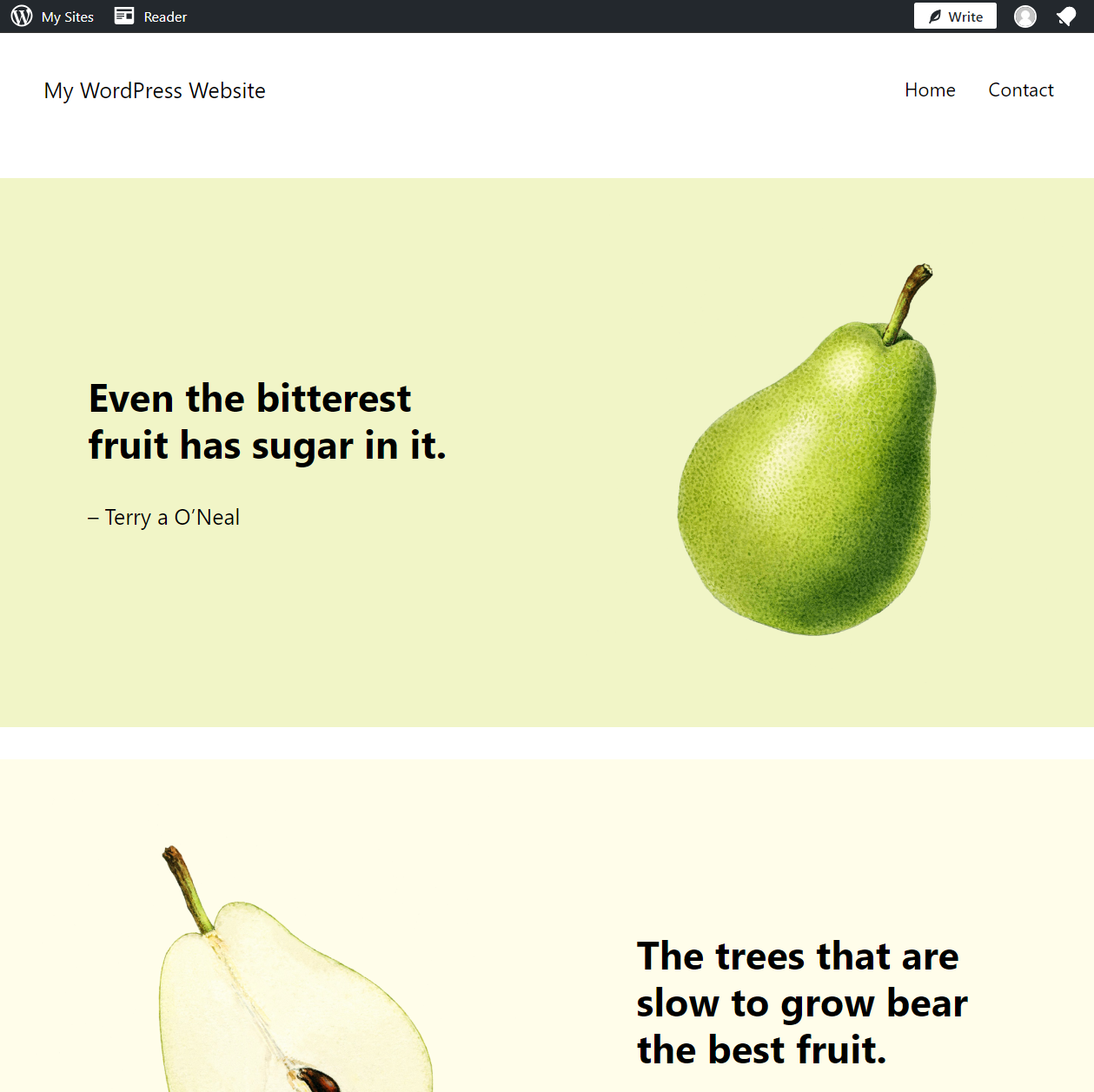
Um tema WordPress é uma coleção de modelos com estilos únicos. Os temas permitem que você altere facilmente o design do seu site. Existem até temas desenvolvidos para tipos específicos de sites, como blogs ou lojas online.
O design que você verá imediatamente será determinado pelo tema padrão mais recente do WordPress. Para alterá-lo, vá para a página Aparência → Temas . Lá você terá uma visão geral de todos os temas instalados em seu site.
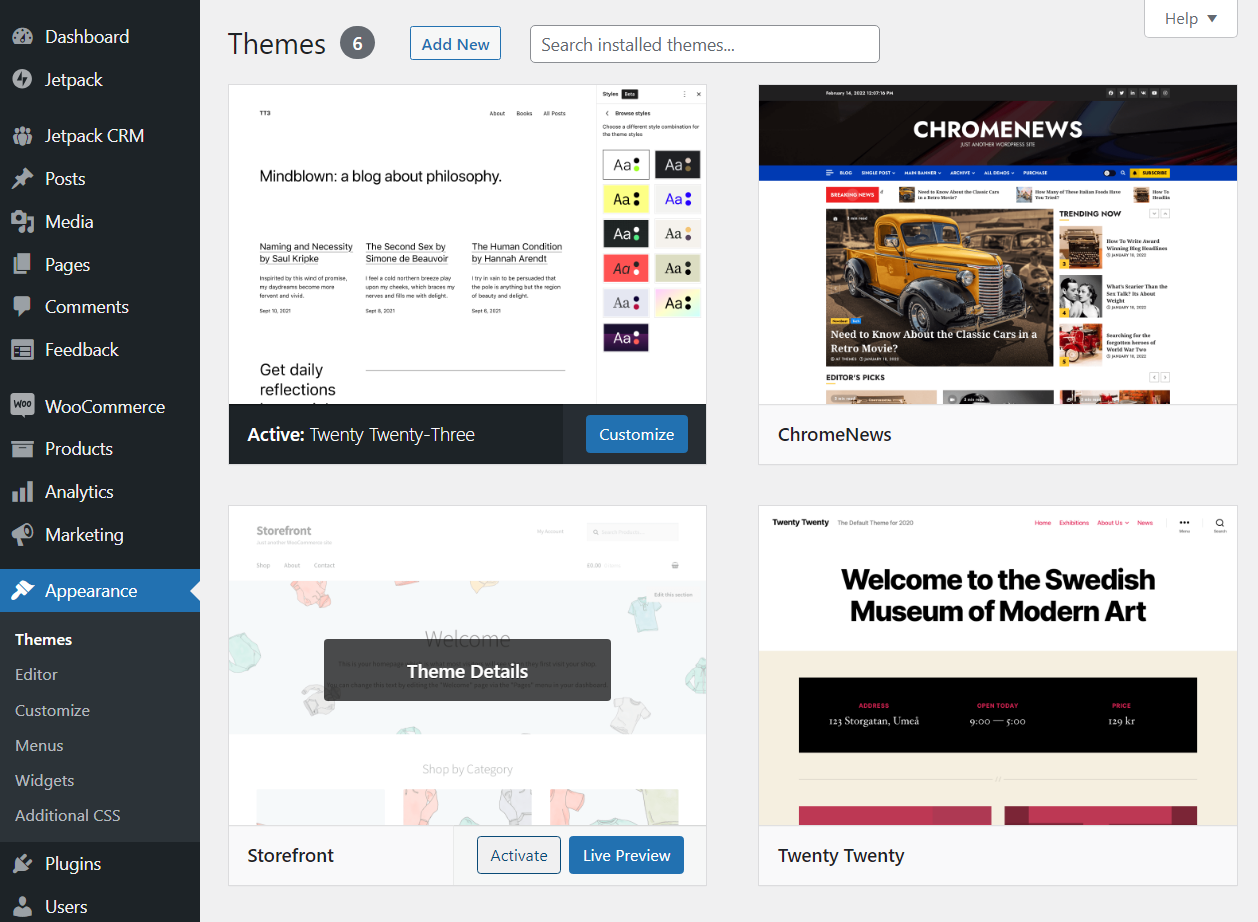
Você pode alterar os temas selecionando um e clicando no botão Ativar . Para encontrar novas opções, selecione Adicionar novo . Isso abrirá o repositório de temas do WordPress sem sair do painel.
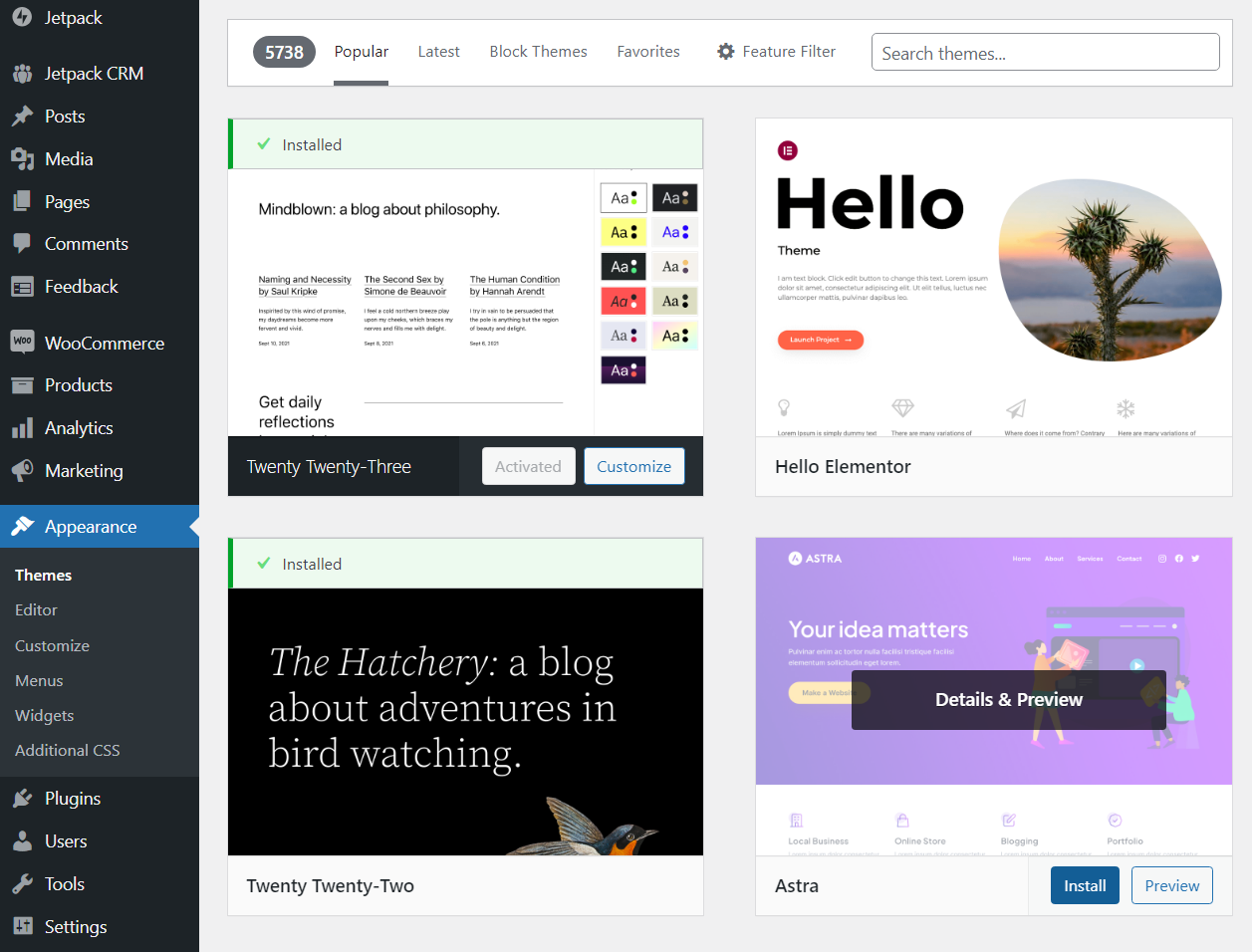
A partir daqui você tem acesso a todos os temas gratuitos disponíveis para WordPress. Se você gostar de algum, passe o mouse sobre ele para ter uma prévia ou vá em frente e clique em Instalar .
O WordPress baixará o tema em segundo plano e, quando estiver pronto, você poderá ativá-lo. Depois de fazer isso, verifique a aparência do seu site usando o novo tema.
Podem ser necessárias algumas tentativas para encontrar o tema perfeito. Existem milhares de opções gratuitas disponíveis, então seja paciente até encontrar um design que se adapte à sua visão para o seu site.
Observe que alguns planos do WordPress.com também oferecem a opção de fazer upload de temas. Isso é para que você possa usar temas baixados ou comprados em sites e mercados de terceiros.
Temas premium podem ser muito úteis, mas talvez seja melhor não gastar dinheiro com eles até que você esteja mais familiarizado com o funcionamento do WordPress. Dessa forma, você saberá exatamente o que deseja quando começar a navegar em mercados de terceiros.
Etapa 4: crie seu site com o editor de arrastar e soltar
Quando estiver satisfeito com o tema, é hora de começar o verdadeiro trabalho. Isso significa criar uma página inicial para o seu site. Para isso, você usará o editor de arrastar e soltar do WordPress, também conhecido como Block Editor.
Para começar, vá para a seção Páginas do seu painel e selecione Adicionar novo . Isso iniciará o Editor de Blocos. Quando você começa com uma página em branco, o editor será parecido com isto:
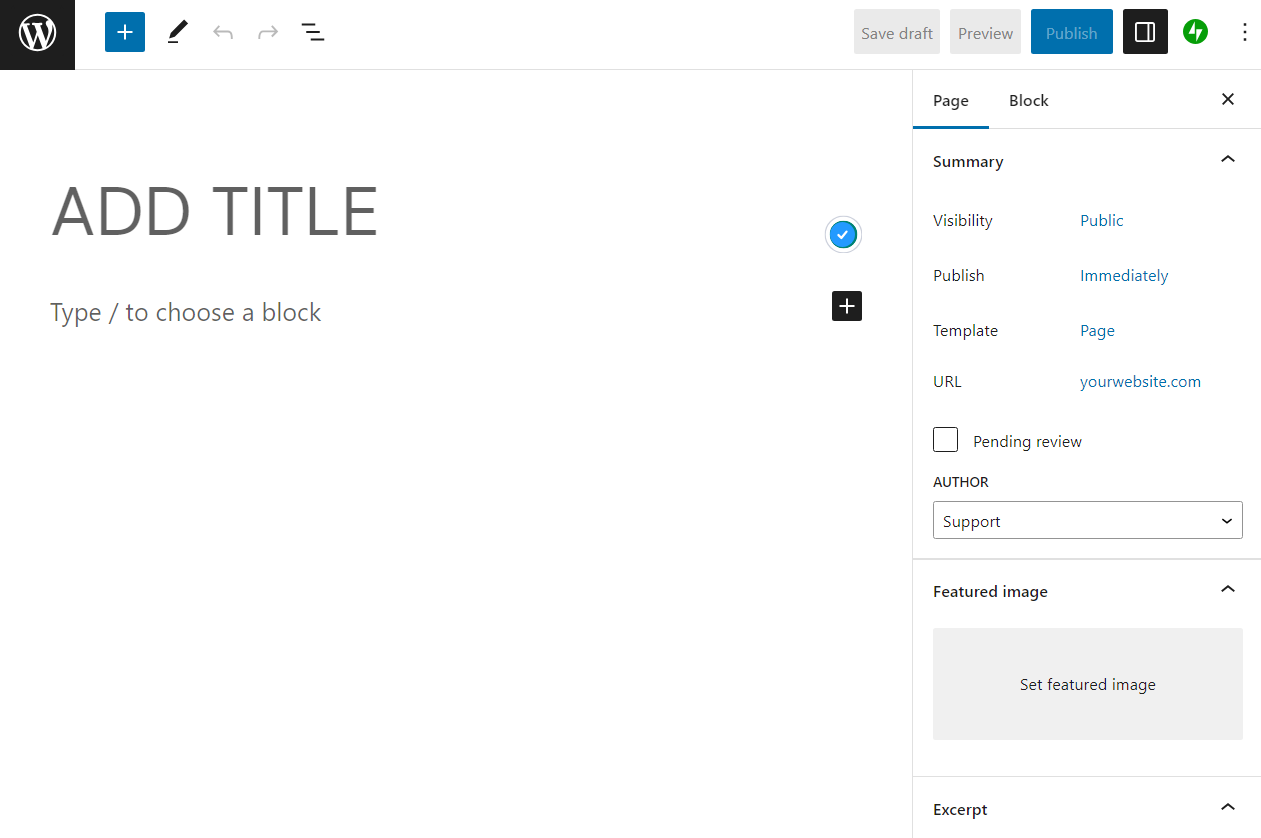
O botão de sinal de mais que você vê no meio da tela permite adicionar blocos à página. Os blocos são elementos pré-construídos que podem ser praticamente qualquer coisa, desde parágrafos a listas, imagens, formulários e muito mais. O WordPress vem com dezenas de blocos, incluindo todos os elementos necessários para criar um site.
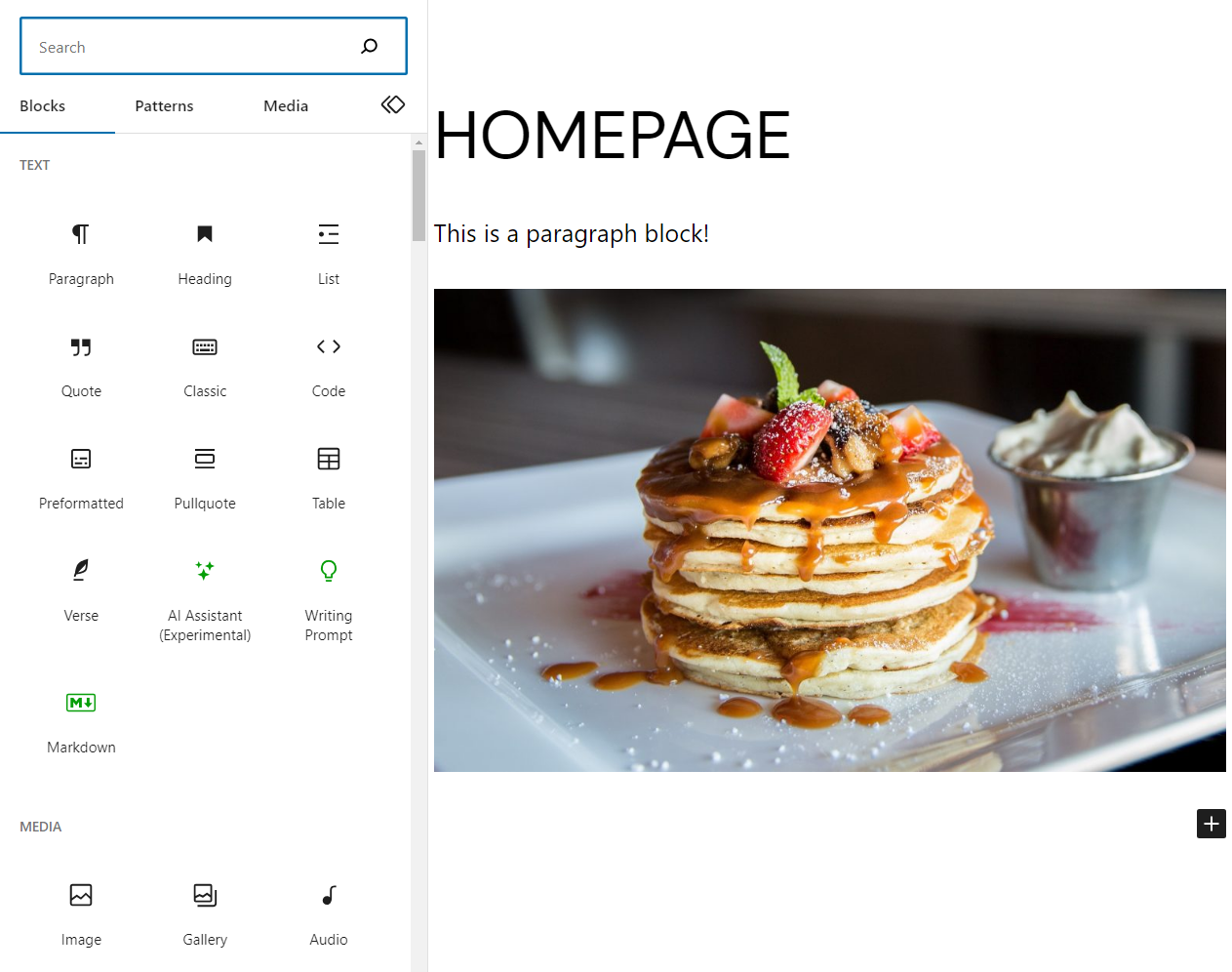
Após adicionar um bloco, você pode clicar nele e o menu à direita da tela mostrará suas opções de personalização. Você também pode adicionar blocos de texto básicos, como as opções Parágrafo e Lista .
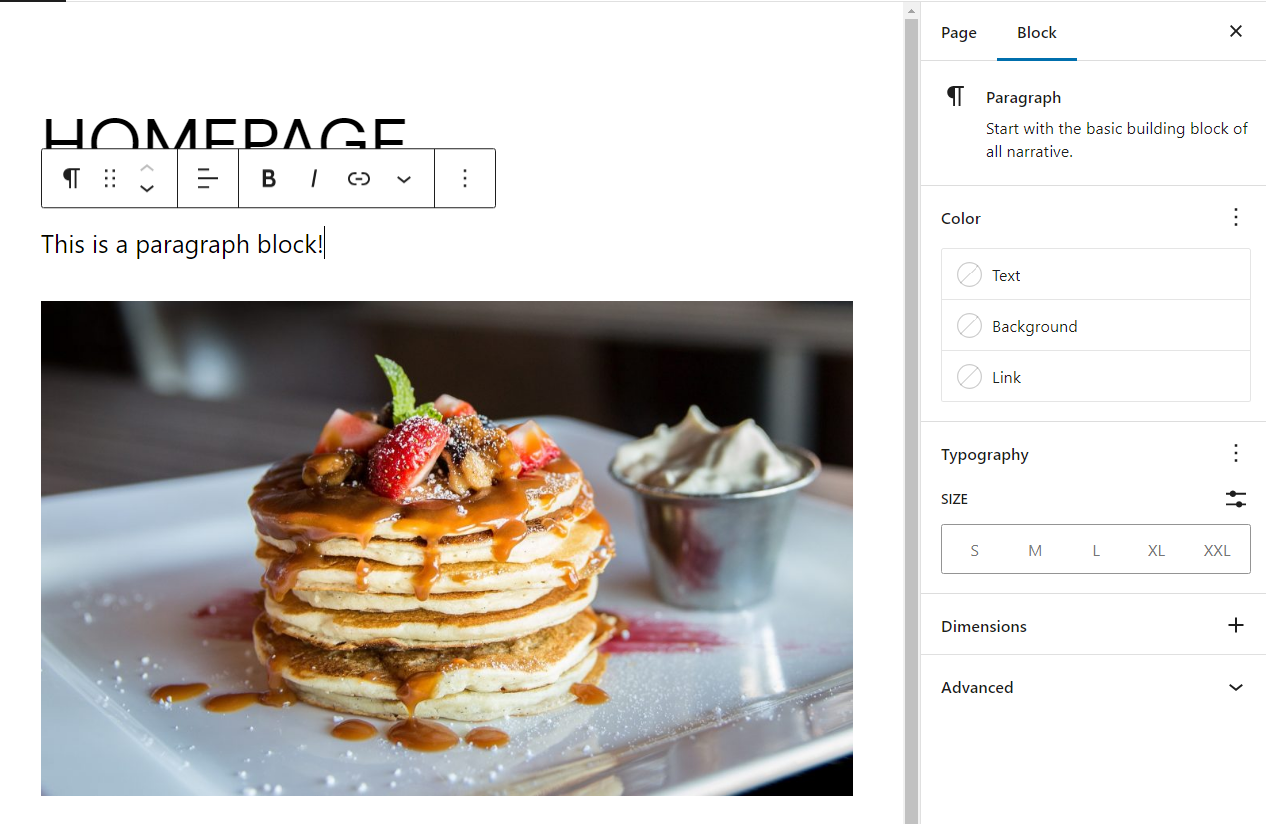
Nesta fase, recomendamos que você brinque um pouco e se familiarize com os blocos que o editor oferece. Não se preocupe se não souber por onde começar. Simplesmente aprenda como o editor funciona, experimente usar blocos diferentes, reorganize-os arrastando e soltando e veja quais opções de personalização estão disponíveis.

Você pode clicar no botão Visualizar na parte superior da tela a qualquer momento para ver como ficará seu design depois de publicá-lo. Se não estiver satisfeito, você pode continuar a mexer nele, pois cada página do WordPress é totalmente personalizável.
Se não tiver certeza de que tipo de design deseja usar, você pode acessar o menu Padrões clicando no sinal de adição azul na parte superior da tela. Este menu mostrará todos os blocos em uma barra lateral, bem como uma categoria chamada Patterns .
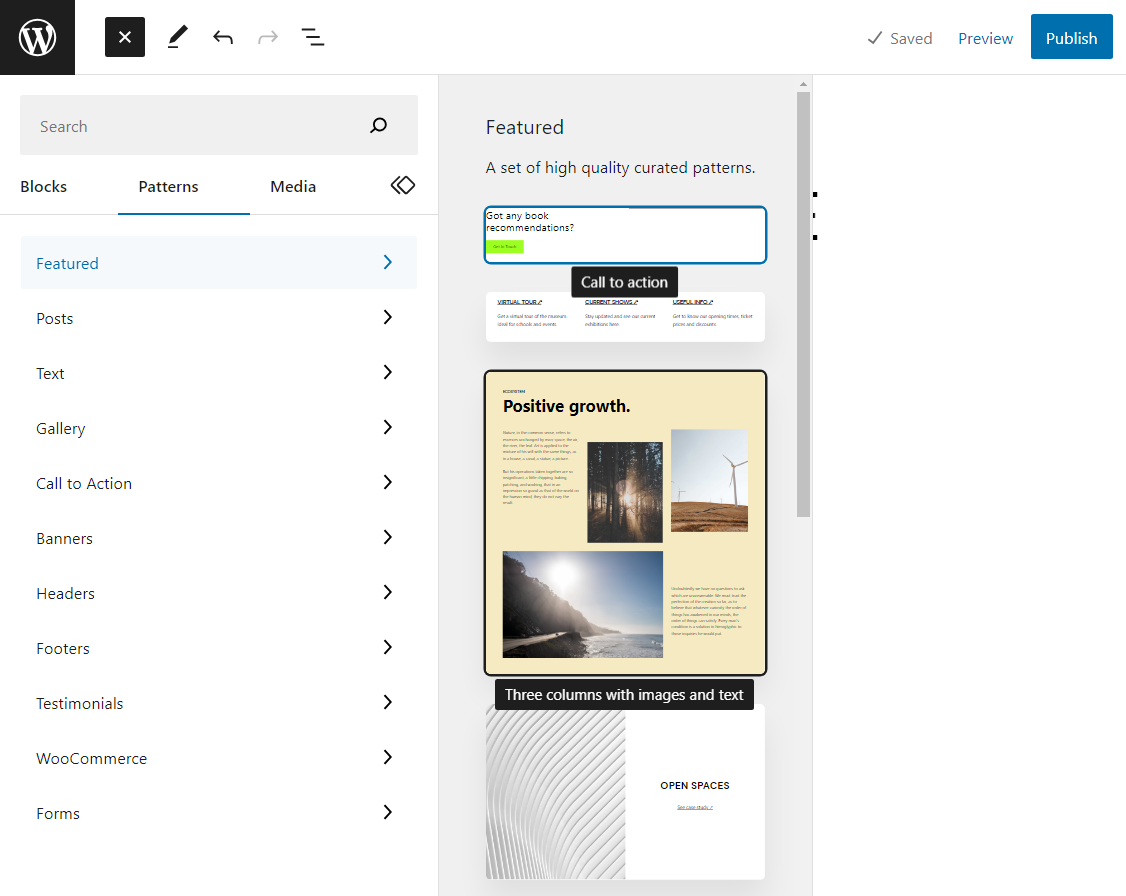
Os padrões são seções de página pré-projetadas que você pode usar como pontos de partida. Selecionar um padrão irá adicioná-lo à página e você poderá editar seus componentes (todos são blocos) para personalizá-los ao seu gosto.
Usar padrões é um ótimo atalho, oferecendo designs excelentes como ponto de partida. Cada padrão é de uso gratuito, então vá em frente e experimente-os.
Quando estiver satisfeito com o design da página, clique no botão Publicar . O WordPress salvará seu progresso como um “rascunho” enquanto você edita uma página ou postagem. Na verdade, ele não publica a página (torna-a visível para os visitantes) até que você clique no botão Publicar .
Antes de começar a trabalhar em outras páginas, você também vai querer aprender como editar menus do WordPress e como definir uma página inicial. Isso permitirá que você personalize a navegação do seu site da maneira que desejar.
Saiba mais em nosso guia do Editor de blocos do WordPress.
Etapa 5: adicione páginas, conteúdo, imagens e vídeos
Criar uma página é um ótimo começo, mas não significa um site completo. Dependendo da ideia que você tem em mente, provavelmente precisará criar várias páginas.
Você também pode criar postagens, se planeja criar um blog, feed de notícias ou recurso semelhante. O WordPress exibirá suas postagens mais recentes na página do Blog por padrão.
O processo de criação e publicação de postagens funciona da mesma forma que nas páginas. Vá para a tela Postagens e clique em Adicionar novo . Isso iniciará o editor com uma tela em branco.
A forma como você estrutura o conteúdo do seu site depende de você. Ainda assim, cada postagem provavelmente precisará de texto, imagens e, às vezes, vídeo. Você pode adicionar qualquer um desses elementos selecionando a opção de colocar um bloco na página.
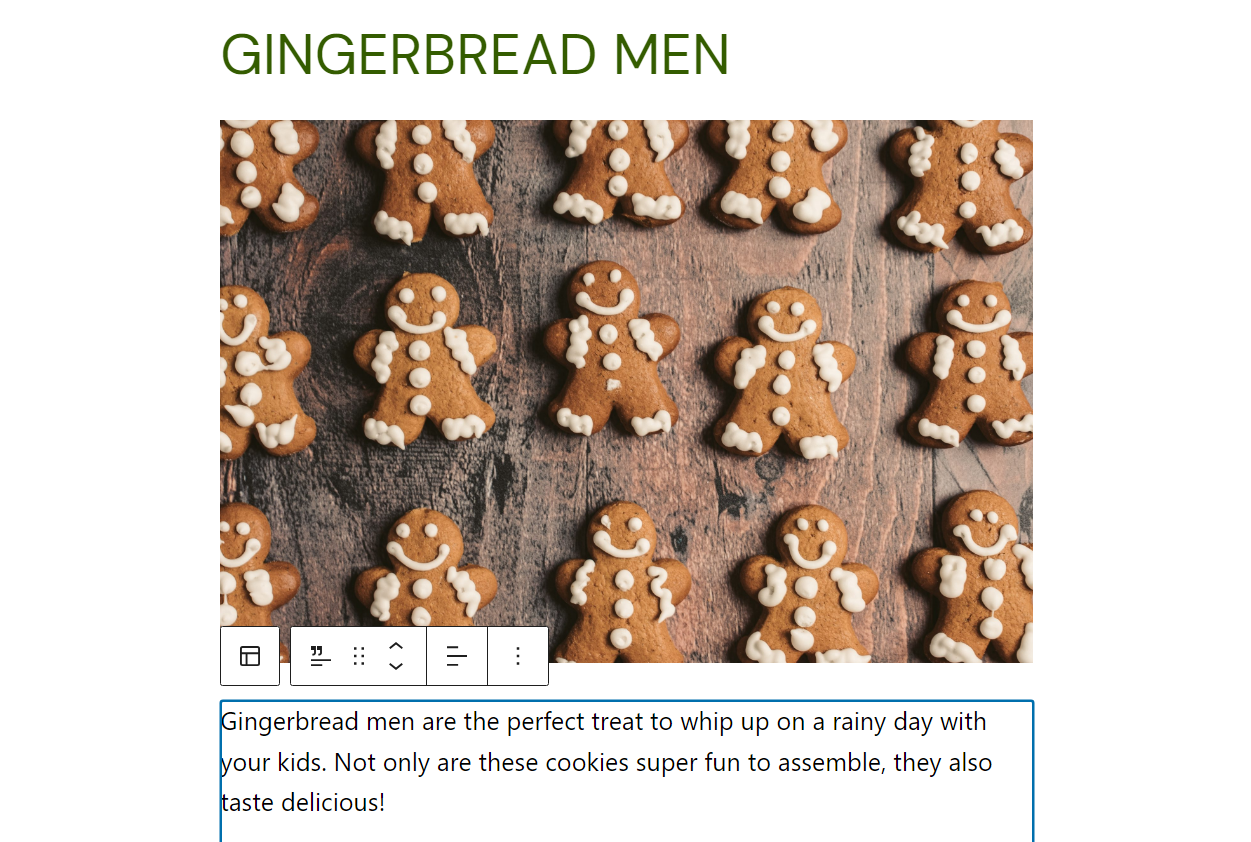
Para adicionar imagens ou vídeos, primeiro você precisa carregá-los no WordPress. Para fazer isso, selecione a opção Imagem ou Vídeo no menu de bloqueio e clique em Upload .
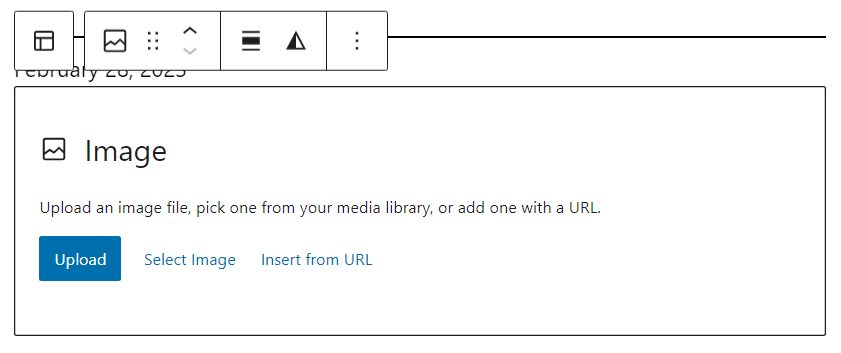
Você terá a opção de selecionar um arquivo do seu dispositivo local e carregá-lo no site. Assim que o upload for concluído, você poderá selecionar a imagem e colocá-la na página ou postagem.
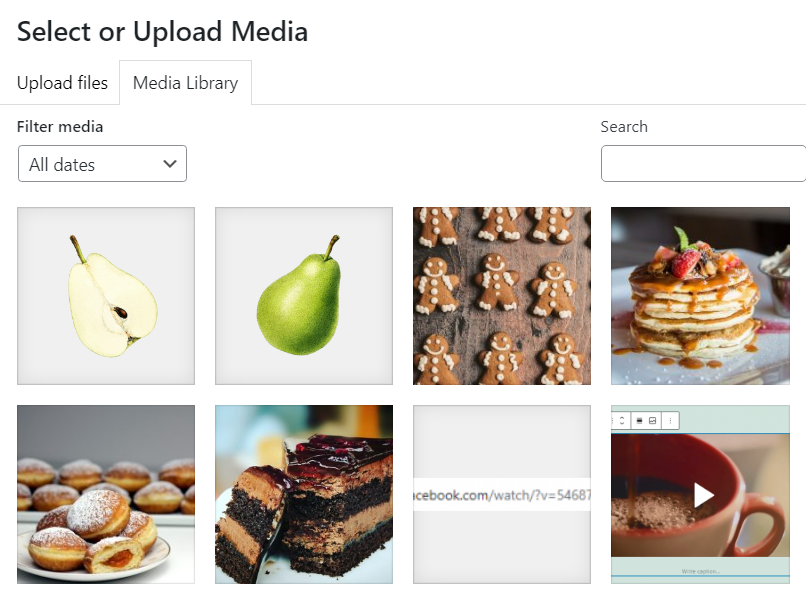
Lembre-se de que você pode ter limites de armazenamento, dependendo do plano do WordPress.com que você usa. A plataforma também não suporta todos os formatos de imagem ou vídeo, mas funciona com todas as opções principais. Se você planeja apresentar muita mídia, pode obter hospedagem de vídeo com o Jetpack.
Assim como acontece com as páginas, quando terminar de trabalhar em seu conteúdo mais recente, você poderá optar por publicá-lo ou salvá-lo como rascunho. Depois de clicar no botão Publicar , os visitantes poderão ver o conteúdo do seu site.
Etapa 6: adicione produtos, pagamento e frete (se aplicável)
Esta etapa se aplica apenas se você estiver construindo uma loja online e se optar por um plano WordPress.com que permite publicar e vender produtos usando WooCommerce. Se você ainda não conhece, WooCommerce é um plugin de comércio eletrônico para WordPress. Ele adiciona todos os recursos que você precisa para uma vitrine.
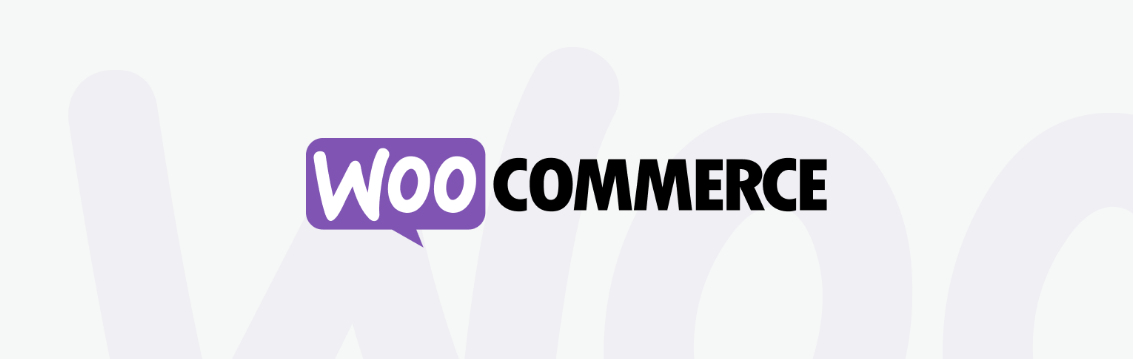
Depois de instalar o WooCommerce, você pode começar a adicionar produtos ao seu site usando a opção Produtos → Adicionar novo . Isso iniciará um editor simples onde você pode definir o título e o preço do produto, adicionar uma descrição e especificar que tipo de item é (físico ou virtual).
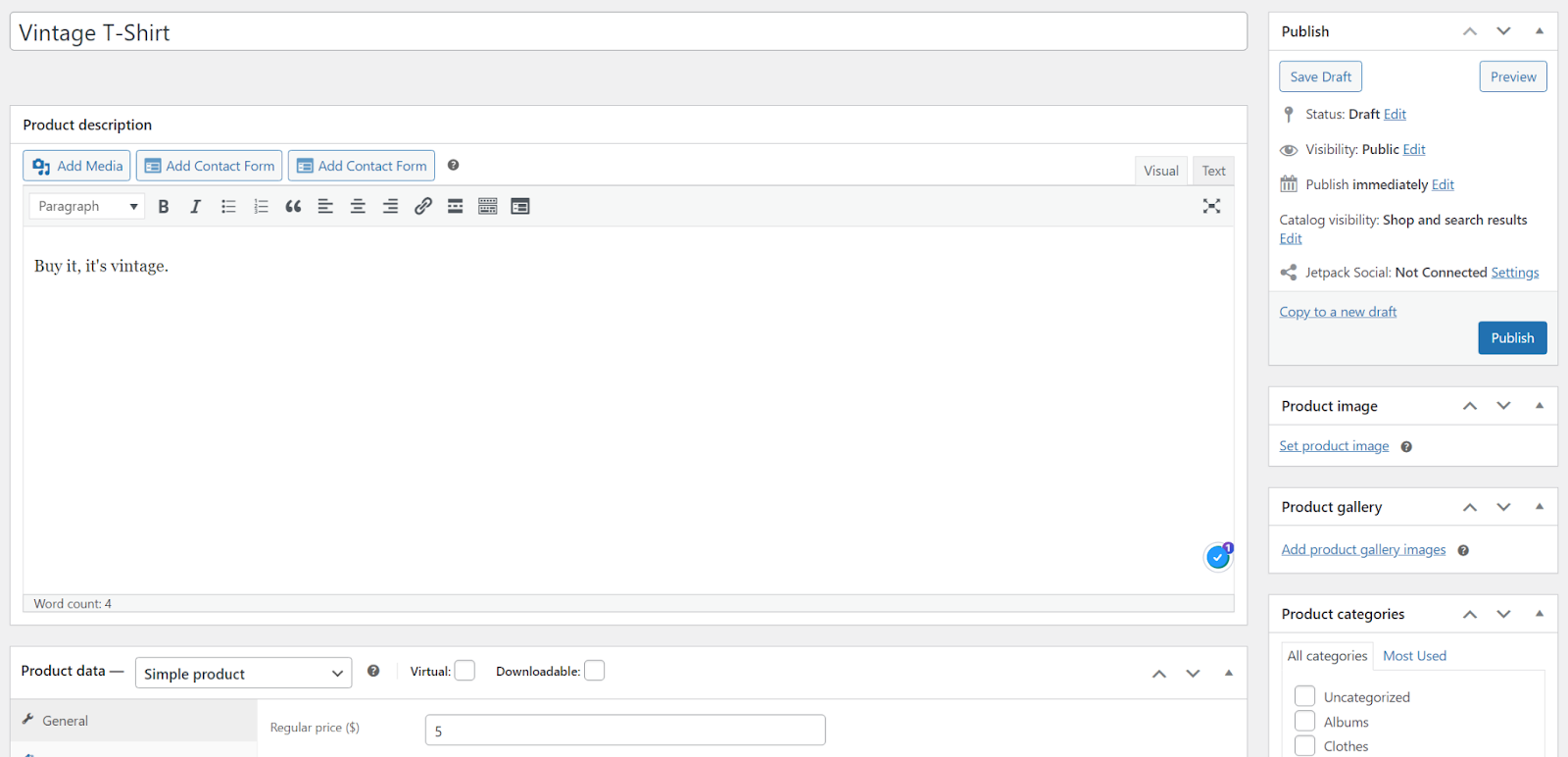
O editor WooCommerce não usa blocos. É mais como uma série de formulários que você preenche para adicionar informações sobre o produto.
Se quiser saber mais, confira este tutorial sobre como adicionar e editar produtos WooCommerce. Enquanto estiver fazendo isso, você também pode visitar estes tutoriais que explicam os métodos de pagamento WooCommerce e como configurar o envio.
Etapa 7: lance seu site
Com o WordPress.com, não há botão de “ iniciar” ou qualquer coisa em que você precise clicar para que seu site entre no ar. Assim que você clicar no botão Publicar de uma página ou postagem, os visitantes poderão vê-la. Tudo o que você precisa fazer é realmente atrair esses visitantes.
Se quiser confiar nos mecanismos de pesquisa, você precisará aprender sobre otimização de mecanismos de pesquisa (SEO). Você também pode usar mídias sociais ou anúncios pagos para direcionar tráfego para seu site, dependendo do seu público e orçamento.
Seja qual for o caminho que você escolher, lembre-se de que construir um público pode demorar um pouco. Nenhum site é lançado e recebe milhares de visitantes durante a noite (a menos que você seja famoso), então seja paciente e continue publicando novos conteúdos.
Exemplos de sites criados com WordPress.com
Mesmo com uma plataforma amigável para iniciantes como o WordPress.com, construir um site inteiro pode parecer intimidante. Você pode não ter certeza de como deseja que seja ou o que deve incluir. Se isso lhe parece familiar, esta seção é para você.
A melhor maneira de começar é explorando sites existentes criados com WordPress.com. Isso lhe dará uma ideia do que é possível e o ajudará a descobrir o que você faz e o que não gosta.
Por exemplo, Kiss My Spatula é um blog de culinária que apresenta histórias de pessoas comendo em todo o mundo. As postagens são categorizadas por continente, além de apresentar uma lista de dicas de viagem.
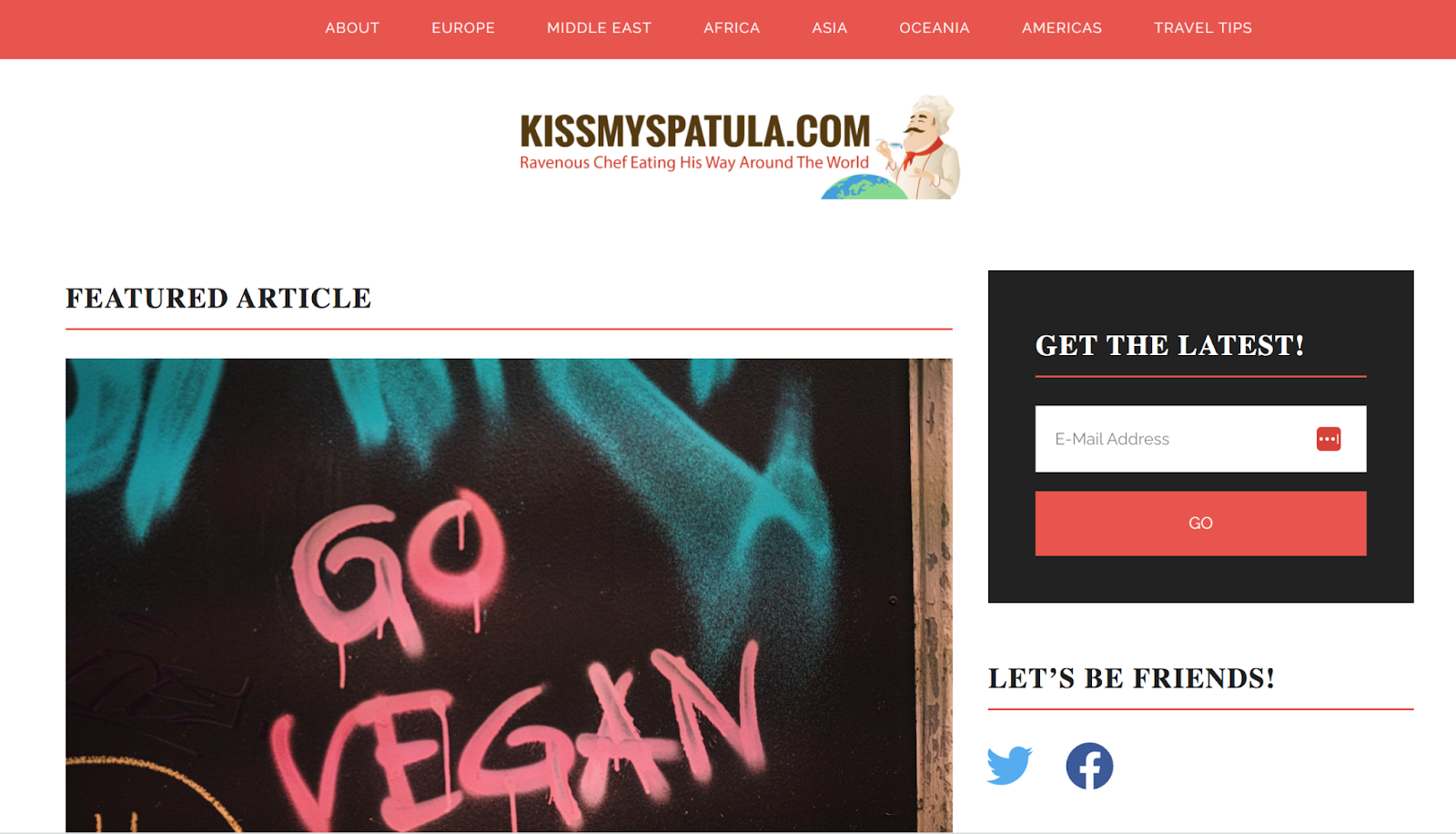
WordPress não é apenas o lar dos blogs. Grandes corporações e agências de notícias também contam com o WordPress.com. Por exemplo, FiveThirtyEight é um dos sites de política e análise de pesquisas de opinião mais populares nos EUA.
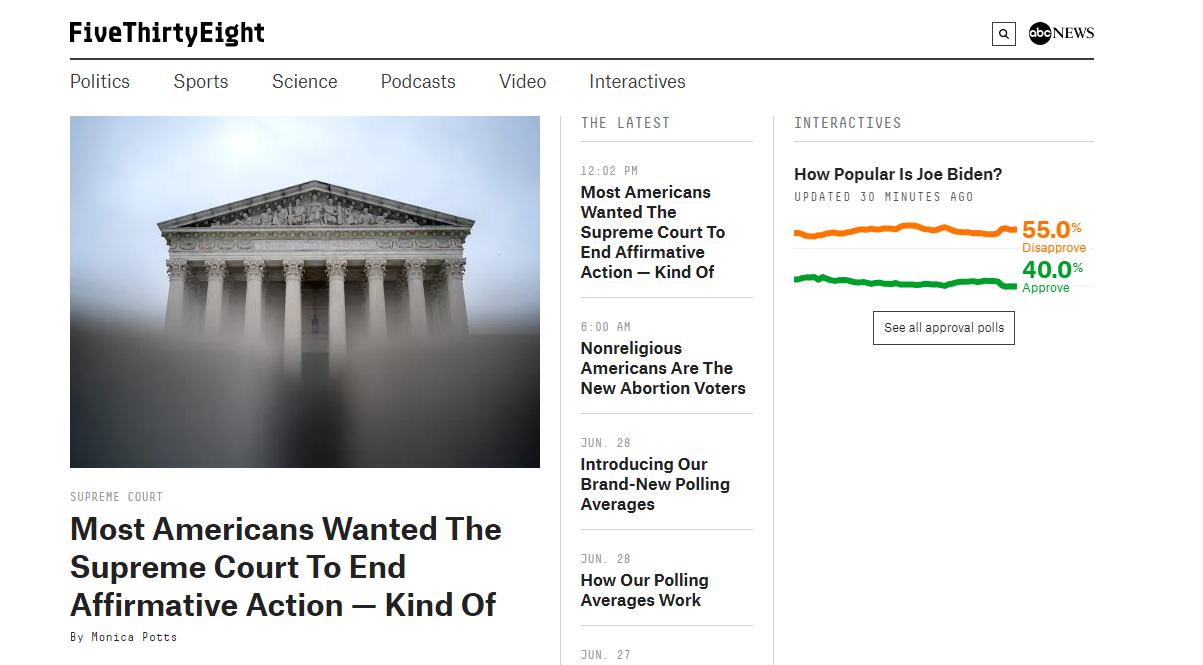
Para muitas grandes empresas, usar o WordPress faz sentido porque é um construtor de sites testado e pronto para negócios que oferece tudo que você precisa para expandir sua marca. A Meta Newsroom se concentra na publicação de notícias sobre todas as empresas sob sua égide.
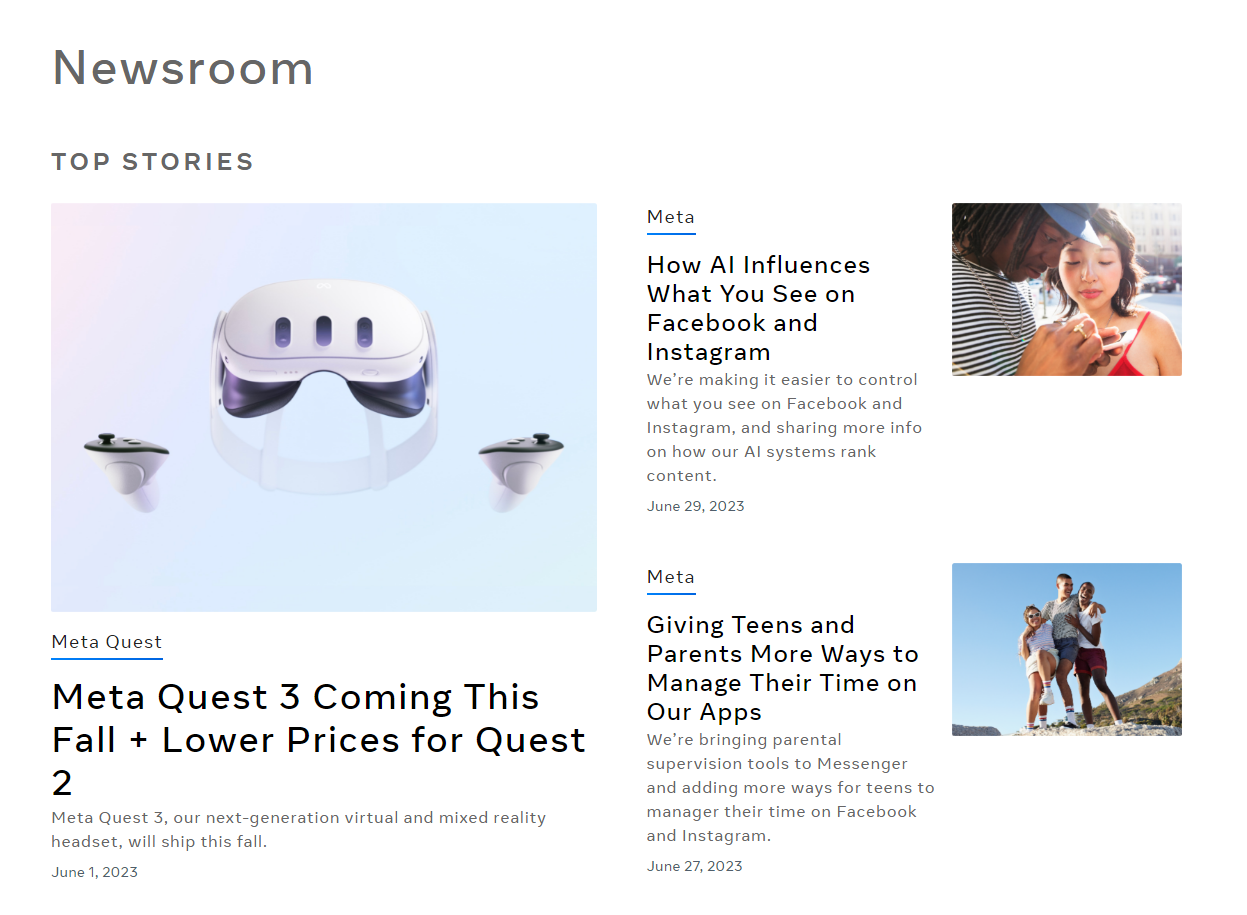
Este site é desenvolvido com WordPress VIP (de propriedade da Automattic, assim como WordPress.com), que atende sites de nível empresarial. Se o seu site crescer o suficiente, você poderá acabar usando esses serviços em algum momento!
Perguntas frequentes
Agora você está pronto para começar a construir seu próprio site com o WordPress.com. Antes de ir, vamos esclarecer quaisquer dúvidas remanescentes.
Quanto custa criar e hospedar um site?
O custo de criação e hospedagem de um site dependerá do tipo de site que você deseja criar e da plataforma de hospedagem escolhida. Se você quiser contratar um desenvolvedor, por exemplo, seu site pode acabar custando milhares de dólares.
WordPress.com oferece muitas opções que se adaptam a diferentes orçamentos. Existe até um plano gratuito que inclui o construtor de sites e a hospedagem. Inclui anúncios, mas não limita o tráfego de forma alguma.
Você também pode optar por começar com um plano sem anúncios desde o início. WordPress.com oferece um ótimo plano inicial chamado Personal , que custa US$ 4 por mês e inclui um domínio gratuito.
Preciso de habilidades de codificação para criar um site?
Se quiser criar um site totalmente personalizado do zero, você precisará saber como codificar. A alternativa é contratar um desenvolvedor web ou uma agência para fazer isso por você (o que pode ser caro).
Quer fazer esse caminho? Construído pelo WordPress.com pode cuidar de tudo para você. Criado pelos engenheiros de felicidade do WordPress.com, você terá a certeza de obter um site de qualidade em apenas quatro dias.
Para todos os outros, o WordPress.com oferece uma experiência visual de criação de sites que permite criar um site exclusivo sem saber nada sobre código. Mesmo que você tenha experiência em desenvolvimento web, o WordPress.com permite que você lance sites de forma mais rápida e fácil do que nunca.
Quanto tempo levará para criar um site do zero?
Quanto tempo leva para criar um site depende de quão familiarizado você está com o processo, as ferramentas que está usando e o escopo do seu projeto. WordPress.com é extremamente fácil de usar. Ainda assim, você precisa se familiarizar com o funcionamento da plataforma e do Block Editor.
Depois de entender como usar o Block Editor, você poderá criar várias páginas em apenas algumas horas. Se você estiver construindo um site relativamente pequeno, poderá montar tudo em alguns dias.
O site será seguro e protegido para os visitantes?
Uma das desvantagens de ter que procurar um host é que a segurança fica em grande parte em suas mãos. Alguns hosts oferecem recursos de segurança decentes, mas a responsabilidade de proteger o seu site é, em última análise, sua.
WordPress.com faz as coisas de maneira diferente. A plataforma foi projetada para oferecer uma experiência de hospedagem segura pronta para uso. Cada plano vem com um certificado SSL (Secure Sockets Layer) gratuito incluído, bem como o plugin Jetpack. Isso significa que você obtém acesso a segurança integrada, backups em tempo real, otimizações de velocidade e muito mais.
O site será compatível com dispositivos móveis?
O Editor de blocos do WordPress é muito compatível com dispositivos móveis. Você pode usar o editor para visualizar a aparência do seu site em diferentes resoluções, inclusive em dispositivos móveis.
Também é importante notar que alguns temas são mais compatíveis com dispositivos móveis do que outros. É melhor testar várias opções antes de tomar uma decisão, para que seu site tenha uma boa aparência e funcione bem para todos os visitantes.
Crie um site sem codificação graças ao WordPress.com
Quer você saiba programar ou não, usar o WordPress.com para construir seu site é uma escolha inteligente. Este construtor de sites oferece todas as ferramentas necessárias para criar páginas com aparência profissional e você não precisa de nenhum conhecimento técnico especial.
Além disso, os planos do WordPress.com reúnem tudo que você precisa, incluindo hospedagem e um nome de domínio. Você também terá acesso ao Jetpack, o que significa backups automatizados gratuitos, otimizações de velocidade, verificação de malware e muito mais!
